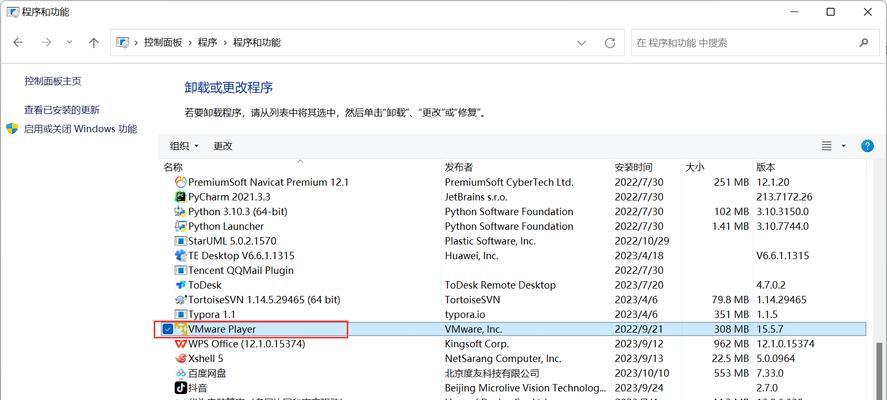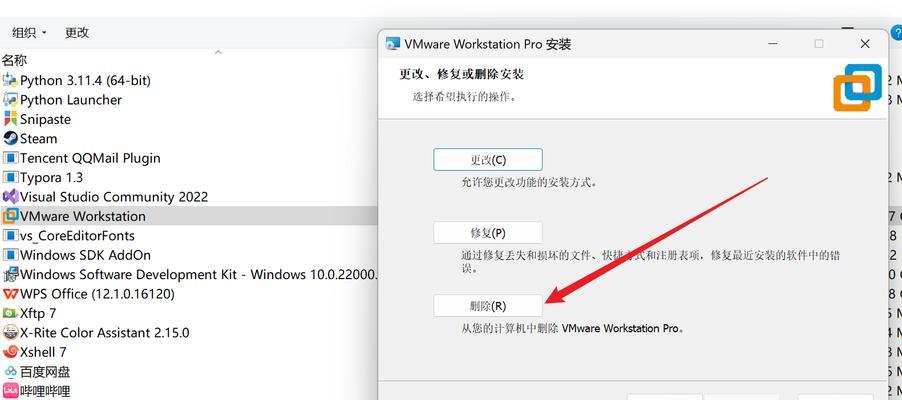正确卸载虚拟机的步骤是什么?如何避免卸载错误?
在使用计算机时,安装和卸载各种软件是常见操作,其中虚拟机软件用于模拟操作系统运行环境,方便用户在不同系统间切换或测试软件。正确卸载虚拟机不仅能够释放系统资源,还能避免潜在的冲突和错误。本文将详细介绍正确卸载虚拟机的步骤,并提供技巧帮助您避免任何可能发生的卸载错误。
步骤一:了解您的虚拟机软件
在开始卸载之前,首先需要确认您使用的虚拟机品牌和版本,例如VMwareWorkstation、VirtualBox、Hyper-V等。不同的虚拟机软件卸载流程会有所不同,但核心步骤和注意事项大体上是相似的。
步骤二:备份您的虚拟机数据
在进行任何卸载操作之前,请确保对当前的虚拟机进行完全备份,包括虚拟机配置文件、硬盘镜像等。备份工作是预防卸载过程中数据丢失的重要步骤。
步骤三:停止虚拟机和相关服务
1.关闭虚拟机内运行的操作系统。
2.确认没有虚拟机服务在后台运行。在Windows系统中,可以通过“服务”管理工具查找和停止与虚拟机相关的服务。
步骤四:使用软件自带的卸载工具
大多数虚拟机软件都提供了专门的卸载程序。进入“控制面板”中的“程序和功能”,选择对应的虚拟机软件,点击“卸载”或“移除”按钮。此时,软件会引导您完成卸载过程,通常包括确认卸载、软件组件的删除等步骤。
步骤五:删除相关的命令行工具和配置文件
如果在卸载时未被自动删除,您还需要手动删除与虚拟机相关的命令行工具以及安装目录下的配置文件。这些文件通常位于C:\ProgramFiles\虚拟机软件名称,或在C:\Users\用户名\AppData\Roaming\虚拟机软件名称下。
步骤六:清理系统注册表(高级用户操作)
对于计算机知识比较熟悉的用户,可以通过“注册表编辑器”对虚拟机软件留下的注册表条目进行清理。请注意,操作注册表具有一定的风险,建议在操作前备份注册表或在有经验的人士指导下进行。
步骤七:重新启动计算机
虚拟机软件卸载完成后,建议您重启计算机以确保所有更改生效。
如何避免卸载错误?
为了确保正确卸载虚拟机并避免错误,注意以下几点:
确保虚拟机完全停止运行,不要尝试在虚拟机内操作系统的情况下卸载虚拟机软件。
按照官方卸载指南操作,有些虚拟机软件提供了特定的卸载指导文档。
不要简单地删除软件文件夹,这可能导致系统残留文件和注册表项,从而造成系统错误。
检查其它应用程序的依赖,某些软件可能依赖虚拟机软件运行,如不注意可能会造成这些程序无法使用。
系统更新和反病毒检查,有时候卸载残留可能导致系统不稳定或报告安全威胁,及时更新系统和进行病毒扫描可以提前发现问题。
现在您已经了解了正确卸载虚拟机的步骤和避免错误的方法,操作时只需按部就班,细心执行,就可以顺利完成虚拟机的卸载工作。记住,在技术操作中,耐心和细心是避免错误的关键。
虚拟机软件的卸载看似简单,实则蕴含着不少需要注意的细节。若您在卸载过程中遇到任何问题,都可参考本文所述步骤进行排查,必要时请寻求专业人士的帮助。正确卸载虚拟机,为您的系统健康和高效运行打下良好基础。